Преобразование файла fb2 в документ microsoft word
Содержание:
- Правильное оформление исходного документа в doc
- Doc2fb
- Как конвертировать PDF в FB2
- Как конвертировать doc в fb2 при помощи программ
- Применение онлайн-сервисов
- Как перенести формат FB2 в Word с помощью Calibre
- Как преобразовать Word в 2
- Вот лучшие конвертеры электронных книг для ПК с Windows
- Способ 5: OnlineConvertFree
Правильное оформление исходного документа в doc
Итак, начнем подробнейшим образом разбираться с самим процессом преобразования. Для начала необходимо убедиться, что исходный текстовый документ у вас оформлен и отформатирован надлежащим образом. Мало кто знает и использует такие полезные вещи в Ворде, как заголовки, разрывы страниц, сноски и многое другое. Привожу в качестве примера небольшой документ, предполагаемую книгу, которая специально оформлена неправильно. Скачать ее можно, кликнув на скриншот.
Сразу бросается в глаза безобразное оформление: заголовки выделены только с помощью жирности, сноски просто помечены курсивом, а каждая последующая глава идет без какого-либо малейшего разрыва от предыдущей. Что ж, придется отформатировать текст должным образом. Для начала избавимся от лишних абзацев и сделаем название каждой главы на новой странице, причем отформатируем его именно как Заголовок. Включаем отображение непечатаемых знаков.
Перед каждой главой ставим курсор и нажимаем Ctrl+Enter. Указанное сочетание клавиш создаст разрыв страницы и перенесет нашу главу на новый лист. Удаляем лишний перенос строки перед названием главы. Выделяем само название и идем в «Стили». Здесь нужно выбрать «Заголовок 1», после чего можно продолжить форматировать название: выравнивать по центру, менять размер и сам шрифт.
Проделываем эту процедуру с каждой главой. Для чего это нужно? Во-первых, это правильное оформление текста, ну а во-вторых, подобная разметка сильно поможет впоследствии в автоматическом формировании активного (кликабельного) оглавления на читалках.
Двигаемся дальше. Всякая уважающая себя книга имеет обложку, поэтому мы не будем отставать от традиций и вставим изображение (обложку) в самое начало документа.
Осталось разобраться со сносками и наша будущая книга почти готова. Напоминаю, что сейчас сноски оформлены неправильно, точнее вовсе никак не оформлены, а идут сплошным текстом.
Но это как раз легко исправить. Ставим курсор непосредственно в конце текста, после которого должна идти сноска и нажимаем комбинацию клавиш Alt+Ctrl+F. Рядом с текстом появится маленькая цифра, номер сноски, а в конце страницы (курсор сам переместится в нужное место) можно вставить сам текст сноски.
Оформляем подобным образом все сноски в тексте и на этом работа с исходным документом окончена. На всякий случай еще раз оговорюсь, что мы не ставим перед собой целью оформление документа абсолютно правильно, по ГОСТу и так далее. Мы его отформатировали только для того, чтобы на следующих этапах получались правильные книги в формате fb2 и epub.
Doc2fb
Doc2fb – небольшая программка, предназначенная для конвертации .doc, .txt и .rtf файлов в формат fb2 для читалок. Программа работает на ПК (Windows 2000/XP/Vista) и на КПК. Предоставляет возможность работать в пакетном режиме. Язык интерфейса — русский.
Чтобы приложение могло работать, на ПК обязательно должен быть установлен MS Word 2003 (это как минимум). В наличии также должен быть javascript с версией не ниже 5 (он входит в состав IE).
Сама утилита представляет из себя XSL-скрипт и оболочку — HTA-приложение (это приложение, которое выполняется средствами браузера, по сути, это скрипт.)
Программа имеет простой и понятный интерфейс. В глаза сразу бросается то, что программа рассчитана на пакетное преобразование: выбрать можно не какой-то конкретный файл, а лишь папку.
Утилита способна выделять главы и подглавы, форматировать текст (курсив и жирный шрифт), ссылки и сноски, а также может добавлять картинки (к примеру, первую как обложку).
Векторные картинки Word, к примеру, WMF, не попадают в итоговый файл. Растровые же картинки, которые отличаются от формата JPEG, преобразовываются в PNG.
Меню утилиты состоит из 3-х пунктов: «Файлы», «Настройки» и «Инфо».
Пункт «Файлы» предназначен для вызова главной рабочей страницы оболочки (она активна сразу после запуска). В строчке «Папка» необходимо щелкнуть на кнопку с изображением «>>», а затем выбрать папку, в которой содержатся необходимые DOC-файлы. После этого активной становится кнопка «преобразовывать».
Жмем на нее и вуаля, файлы быстро конвертируются в FB2.
Течение операции будет отображаться в области «Журнал», находящейся под кнопкой «преобразовывать».
Настройки программки Doc2fb весьма немногочисленны.
А именно: «Показывать MS Word при преобразовании», «Закрывать doc2fb после преобразования», а также «Удалять пустые строки» — предназначение данных опций ясно без каких-либо объяснений.
«Заменять Line-break на Paragraph-break» — производит замену кодов принудительного разрыва строки на коды окончания абзаца.
Что такое принудительный разрыв строки? При этой функции текущая строка обрывается, а текст продолжается уже в следующей строчке. Предположим что, к примеру, стиль абзаца включает отступ перед первой строкой. Для избежание появления отступа перед короткой строкой текста (к примеру, в написании адреса, либо в стихотворении), нужно, каждый раз, начинать новую строку, и вместо нажатия клавиши ENTER, нужно просто вставить принудительный разрыв строки.
«Определять сноски как », а также «Определять пояснения как » — MS Word перед конвертацией в FB2 производит преобразование описанные регулярными выражениями () в сноски и пояснения.
«Сохранять изменения как версию документа» — при конвертации в документ вносятся изменения. В случае если данная опция включена, эти изменения будут сохраняться в документе в качестве версии редактирования.
Бичом описанных выше программных средств является излишняя самостоятельность, проявившая себя и тут. Стихи с использованием отступов определяются как цитаты, а для заголовков в две строчки автоматически делаются две секции и т.д.
Для того чтобы помочь программке найти элементы, можно дополнительно разметить документ. dot-файл с соответствующими стилями можно найти на страничке автора программы.
В целом программка полностью отвечает своему назначению. Невзирая на некоторое своеволие, она позволяет достаточно быстро сконвертировать довольно большое количество файлов.
Скачать Doc2fb бесплатно:
Doc2fb
Твитнуть
Как конвертировать PDF в FB2
Почему именно наш онлайн конвертер в формат FB2?
В сети существует много разновидностей конвертеров в формат FB2, но что же делает наш конвертер уникальным и почему пользователи должны сделать выбор в его сторону. Ниже мы представили список преимуществ нашего онлайн PDF в FB2 конвертера, которые нужно учитывать при выборе каждому любителю чтения электронных книг:
- Наш FB2 конвертер не имеет ограничений на размер документа для конвертирования.
- Наш конвертер абсолютно бесплатный и не требует дополнительных установок или учётных записей.
- Весь процесс конвертирования проходит на наших выделенных серверах и не требует ресурсов пользователей.
Следуйте описанным ниже шагам для конвертирования ваших PDF файлов в FB2
Иногда бывает необходимо сконвертировать книгу или документ из одного формата в другой. Например, если у вас на компьютере нет программы, которая читает данный формат, или же если ваш ридер читает только ограниченное число форматов. В этом случае помогут конвертеры электронных книг и документов. Есть конвертеры, выполненные в виде интернет-сервисов (они не требуют установки на ПК) и конвертеры-программы, которые необходимо устанавливать на компьютер. Предлагаю вашему вниманию каталог разнообразных конвертеров.
Онлайн-конвертеры (не требуют установки на компьютер)Всеони являются бесплатными.
- Sorotokin . Конвертируетfb2 иfb2.zip вepub .
- Oleksandr Tymoshenko . Конвертируетfb2 иfb2.zip вepub.
- 2epub . Конвертируетdoc, odt, fb2, html, rtf, txt, pdf (текстовые) и другие форматыв epub, fb2, lit, lrf, mobi.
- OnlineConvert . Конвертируетepub, lrf, mobi, html в форматыfb2, ltf, mobi, epub, lit, pdf.
- Free Online File Converter . Практически универсальный конвертер; конвертируетdoc, docx, xls, xlsx, ppt, pptx вpdf; текстовыеpdf вtxt; doc, docx, rtf, html и другие форматы вfb2; изображения вpdf и т.д .
- Convert File Online . Конвертируетpdf, fb2, html вtxt; txt вpdf, fb2; html вfb2; doc, docx, rtf вfb2 иpdf; bmp, jpg, gif, png вpdf .
- Go4Convert . Практически универсальный; конвертирует файлы форматовdoc, fb2, epub, htm/html, odt и других в форматыepub, pdf, fb2, doc, htm/html и другие .
Конвертеры-программы (требующие установки на компьютер)Бесплатные. Чтобы попасть на сайт конвертера, кликните на его название (оно выделено синим цветом).
- LordKiRon . Конвертируетfb2 вepub. Однокнопочный. Только для Windows.
- Конвертер Михаила Шаронова . Конвертируетfb2 вlrf. Однокнопочный. Только для Windows.
- Calibre . Очень мощная программа, позволяющая конвертироватьfb2/epub/html/mobi/odt и многие другие форматы вfb2/epub/mobi/lrf/doc и другие форматы . Есть версии для Windows, Linux, Mac OS X. Позволяет также читать электронные книги в большинстве форматов, создавать коллекции, загружать новости из интернета и конвертировать их в электронные книги.
- Плагин fbtools для OpenOffice/NeoOffice, подходит для конвертацииdoc, rtf, txt, odt, html вfb2 .
- Htmldocs2fb2 . Конвертируетhtml вfb2, doc вfb2). Только для Windows XP/Vista/7 .
- EPUBGen . Конвертируетdoc, fb2, rtf вepub . Только для MacOS X.
- Any to FB2 и FB2Any . Конвертируютtxt, html, doc вfb2; fb2 вtxt, rtf, lit, rb.
- DjVu to PDF . Только для Windows.
- Конвертер pd4ml . Конвертируетdjvu вpdf. Есть версии для Windows, Linux, MacOS X.
Делюсь собственным опытом по преобразованию вордовских документов (книг или структурированных определенным образом каких-либо работ) в форматы читалок fb2
иepub . Скажу сразу, что напрямую конвертирование doc в epub ни одной из нескольких десятков перепробованных программ к желаемому результату не приводит: то сносок нет, то содержание дублируется, то еще что-нибудь обязательно выползает. И даже такой гигант как «calibre» с этим грамотно не справляется.
Выход очень простой и одновременно полезный – нужно конвертировать документ Word в формат fb2. Полезность заключается в том, что вместо одного популярного формата для различных ридеров, вы получаете сразу два, ну и плюс ко всему редактировать его гораздо проще, чем формат epub.
Как конвертировать doc в fb2 при помощи программ
Программ для преобразования (конвертирования) документов (книг) формата doc в fb2 несколько. Мне больше всего понравилась «htmlDocs2fb2».
Вначале ее скачайте – она бесплатна и имеет русский язык (найти самостоятельно легко). Установка обычная. После запуска включите русский язык.
Для этого нажмите верху последнюю опцию «common settings» и как ниже на рисунке выберите «Russisn».
Далее, закройте программу и запустите еще раз. Верху нажмите файл (преждевременно поместите свой документ dos на рабочий стол, чтобы долго не искать), кликните «открыть» найдите свой файл (который нужно перевести в другой формат), выделите его и нажмите внизу «открыть».
Ваш файл в формате dos появиться в окне программы. Для конвертирования, нажмите еще раз верху файл и кликните на опцию конвертировать.
Программа его преобразует. Вам лишь понадобиться нажать «ОК». Вот и все. Теперь книга в формате fb2 на вашем рабочем столе, можете приступать к чтению
Применение онлайн-сервисов
Современные сервисы в интернете позволяют провести разное конвертирование файлов. Так, с их помощью имеется возможность Word-документ преобразовать в PDF онлайн. Чтобы воспользоваться таким сервисом, достаточно в любом установленном браузере набрать соответствующую ключевую фразу и выбрать один из многочисленных ресурсов.
У меня однажды была необходимость конвертнуть 200 листов ворда на старом компьютере. Microsoft Office не справился, а вот он-лайн я сделал это за пол минуты.
К преимуществам сайтов, позволяющих преобразовать Word в ПДФ онлайн, относятся следующие достоинства:
- отсутствие необходимости устанавливать специальную утилиту на устройство;
- максимально упрощенный процесс конвертирования файлов, так как пользователю не приходится выполнять настройки, а загрузка файла осуществляется путем нажатия специальной кнопки или простым перетаскиванием документа;
- хорошая степень безопасности, потому что через небольшой промежуток времени используемые файлы при конвертации удаляются с серверов сервисов;
- возможность применения для конвертации онлайн-сервисов при использовании разных платформ, включая такие популярные операционные системы, как Linux и Windows;
- экономия ресурсов персонального компьютера, так как обработка файлов осуществляется с помощью облачных технологий.
Онлайн-сервисы также позволяют преобразовать в Word ПДФ-файл. Другими словами, с их помощью можно провести обратную операцию. После осуществления такого процесса станет возможным выполнять редактирование документа в программе MS Word или OpenOffice Writer.
Действия, необходимые для данной конвертации файлов, тоже являются легкими. После осуществления процесса пользователю останется скачать результат. При этом конвертировать за один раз, возможно, во многих сервисах до 20 файлов. Как только произойдет преобразование PDF в Word онлайн, вы получаете zip-архив. Его без труда можно распаковать на компьютере.
Convertonlinefree.com
Если же остался вопрос относительно того, как преобразовать формат ПДФ в Word, тогда рекомендуется воспользоваться следующим адресом в интернете: https://convertonlinefree.com/PDFToWORDRU.aspx.
Этот ресурс позволяет конвертировать PDF в DOC или DOCX в зависимости от версии MS Word. Работать с этим сайтом сможет даже новичок. Для начала процесса необходимо выбрать файл на ПК и нажать соответствующую кнопку. Загружается итоговый результат на компьютер в автоматическом режиме. Большим плюсом данного ресурса является интерфейс на русском языке. Он позволит всем желающим за считанные секунды разобраться, как бесплатно преобразовать PDF в Word, а также провести конвертирование многих других форматов.
Как перенести формат FB2 в Word с помощью Calibre
Calibre — бесплатная программа для организации работы с библиотекой электронной книг. Программа Calibre поддерживает большое количество форматов, среди которых есть FB2 и DOCX.
Прочитайте подробную статью об использовании программы Calibre, предназначенной для конвертации и хранения электронных книг.
Вам также может быть интересно:
- Конвертирование Word в FB2 — 5 способов
- Как открыть FB2 — 10 способов
Проделайте следующие действия:
- В главном окне программы Calibre нажмите на кнопку «Добавить книги».
- Выделите добавленную книгу, нажмите на правую кнопку мыши.
- В открывшемся контекстном меню сначала выберите «Преобразовать книги», а затем «Индивидуальное преобразование».
- В окне «Преобразовать книгу» в поле «Формат импорта» отображено исходный формат файла — «FB2», а в поле «Формат вывода» нужно выбрать формат «DOCX».
- Нажмите на кнопку «ОК».
- В правой области главного окна программы Calibre, в опции «Путь» нажмите на ссылку «Щелкните, чтобы открыть» для доступа к папке с готовым файлом, который можно открыть в текстовом редакторе Word.
Как преобразовать Word в 2

Многие любят читать книги, это могут быть как напечатанные экземпляры, так и те, которые распространяются в электронном виде. Скачиваете интересное произведение с Интернета и читаете его на телефоне, планшете, ноутбуке или компьютере.
Но может случиться так, что необходимая Вам книга распространяется только в формате *.doc или *.docx, а они могут не совсем корректно отображаться в установленной на устройстве читалке.
Поэтому возникает необходимость конвертации в другой более подходящий формат.
Установленные на планшете, телефоне программы для чтения книг и все электронные книги прекрасно понимают формат *.2. В нем текст и картинки отображаются нормально, в результате, читать удобно. И в этой статье мы с Вами разберемся, как конвертировать Word в 2. Использовать будем как специальную программу, так и предназначенные для данных целей онлайн конвертеры.
Программа-конвертер htmlDocs22
После этого, зайдите в папку Загрузки на компьютере, там будет скачанный архив. Чтобы достать из него необходимые файлы, на компьютере должен быть установлен архиватор, например, WinZIP, 7ZIP. Когда откроете архив, извлеките из него все в какую-нибудь папку. В примере, я создала новую папку на Рабочем столе и называла ее как и программу.
Зайдите в нее. Там будет несколько файлов. Нам нужен тот, напротив которого в столбце «Тип» указано «Приложение». Это, собственно, и есть нужная нам программа. Устанавливать ее не нужно, а просто запустите, кликнув по ней два раза.
Откроется вот такое окно. Сюда нужно добавить вордовский документ, который будем конвертировать. Для этого нажмите на значок открытой папки, в левом вернем углу.
Через Проводник найдите документ, выделите его и нажмите «Открыть».
В окне программы будет прописан путь к выбранному Вами файлу. Чтобы начать, нажмите по меню «File» и выберите из списка «Convert».
В следующем окне введите информацию о книге и авторе, выберите обложку, внизу отметьте одно из предложенных или введите свое название для книжки. Посмотрите вторую вкладку «Document-info», и по заполняйте там поля. Потом кликните «ОК».
Когда преобразование закончится, в нижней области будет указан путь, где сохранился переделанный файл. Он, кстати, тоже будет упакован в архив.
По умолчанию, все сохраняется на диске С: в Документах. Открывайте эту папку и заходите в архив.
В приложении для чтения книга в 2 отображается следующим образом, но картинки сохранились не все.
Преобразование онлайн с помощью Convertio
Все сделать можно и не скачивая никаких программ на компьютер. Использовать можно онлайн-конвертеры, которые без проблем Вы найдете через поиск.
Находим документ, выделяем и кликаем по кнопке «Открыть».
Когда он загрузится и напротив его названия появится «Подготовлено», жмите по кнопке «Преобразовать».
После того, как процесс закончится, скачайте переделанный документ, нажав напротив него на соответствующую кнопочку. Или сохраните его в одном из предложенных облачных хранилищ.
Я нажала на кнопку, и книга открылась прямо в Интернете. Для ее скачивания, опять кликаю по кнопке сохранения, которая расположена в адресной строке справа.
Открытая в читалке книга выглядит так. Картинки на месте и текст хорошо читается.
Онлайн-конвертер Еbook
Загрузить сюда можно или документ с компьютера, или вставив электронный адрес, или выбрав его в одном из облачных хранилищ. Я выбрала первый вариант, поэтому жму по кнопке «Выберите файл».
Найдите нужный на компьютере, и он появится возле самой кнопки. Немного ниже, по желанию, измените название и автора. Больше менять ничего не нужно и жмите «Преобразовать».
Откройте папку с Загрузками на компьютере и найдите его там. Название, лично у меня, было немного странное, но понять что это он можно по дате закачки.
Книга в 2 выглядит следующим образом. Все понятно, и картинки сохранились на месте.
На этом все. Выбирайте подходящий для Вас вариант. Если нет постоянного доступа к сети, тогда используйте программу для перевода из Word в 2, тем более что она портабельная. Но лично мне больше понравились онлайн конвертеры.
Загрузка…
Вот лучшие конвертеры электронных книг для ПК с Windows
Epubor Ultimate
Epubor Ultimate — одно из лучших программ для конвертации электронных книг для ПК с Windows. Эта программа позволяет вам читать электронные книги где угодно, конвертировать электронные книги в ваш предпочтительный формат и выполнять функции удаления электронных книг DRM. Тем не менее, Epubor Ultimate является премиальным программным приложением, доступным по премиальной цене $ 24,99.
Еще одна интересная особенность Epubor Ultimate — это форматы ввода, которые включают EPUB, PDF, AZW, AZW1, AZW3, AZW4, Mobi, PRC, TPZ, Topaz, TXT и HTML. Кроме того, вы можете генерировать выходные форматы EPUB, Mobi и PDF после преобразования. Это программное обеспечение совместимо с версиями Windows XP , Vista, 7, 8 и 10. Вы можете скачать пробную версию здесь .
Auto Kindle eBook Converter

Эта программа представляет собой бесплатное приложение, подходящее для конвертации электронных книг на ПК с Windows. Он работает на авто-разработчике Kindle для преобразования различных форматов электронных книг в совместимый формат Kindle. Тем не менее, вы можете конвертировать .chm, Lit, HTML и PDF файлы в .mobi.
Auto Kindle eBook Converter идеально подходит для создания файлов .mobi eBook после преобразования. Программа совместима с Windows PC, особенно с более низкими версиями 32-битных Windows NT, 2000 и XP. Вы можете скачать здесь .
Конвертер электронных книг Hamster

Hamster eBook Converter — бесплатная программа с дружественным интерфейсом, которая позволяет вам конвертировать файлы электронных книг в проприетарные форматы. Одна из ключевых особенностей Hamster eBook Converter заключается в том, что он может конвертировать много файлов электронных книг в пакетном режиме.
С помощью этой программы можно легко конвертировать электронные книги в TXT, Adobe PDF, FB2, LIT, HTMLZ, PDB, LRF, PUB. Эта программа совместима с Windows 2000, XP, Vista, 7, 8 ПК. Вы можете скачать программу здесь .
Epubsoft EBook Converter

Эта программа является одним из немногих лучших конвертеров электронных книг для ПК с Windows. Вы можете легко конвертировать электронные книги EPUB, PDF, AZW, MOBI в другие форматы. Кроме того, вы также можете синхронизировать преобразованные электронные книги с другими программами для чтения электронных книг, чтобы просматривать свои электронные книги на другом устройстве. Epubsoft EBook Converter также имеет функцию предварительного просмотра обложки электронной книги; эта функция позволяет увидеть обложку книги после нажатия на книгу.
Любой Конвертер EBook Бесплатно

Любая программа EBook Converter Free является определением лучшего программного обеспечения для конвертации электронных книг. Эта программа представляет собой многопоточный конвертер, который может конвертировать до 16 электронных книг одновременно. Эта программа имеет огромный список поддерживаемых форматов ввода и вывода электронных книг: FB2, CBZ, CHM, LIT, ODT, EPUB, MOBI, DOCX, SNB, AZW3 PDF, TXT, HTML, PML, RTF и другие форматы электронных книг. Вы можете свободно конвертировать между каждым из них.
Кроме того, Any EBook Converter Free может просматривать и создавать новые электронные книги. EBook Converter Free — бесплатный, безопасный и совместимый с ПК с Windows; Вы можете скачать программу здесь .
Страницы: 1
Способ 5: OnlineConvertFree
Еще один проект для конвертирования документов и графических файлов, который будет рассмотрен в этом материале, — онлайн-сервис OnlineConvertFree. Он предлагает тот же преобразовывающий инструмент, что и предыдущие, и не имеет расширенных настроек. Также при преобразовании крупных объектов потребуется подождать подольше, чем несколько секунд. Для изменения приоритета и возможности загрузить файл большего размера придется оформить подписку.
- Нажмите на ссылку выше, чтобы открыть главную страницу русскоязычной версии сайта.
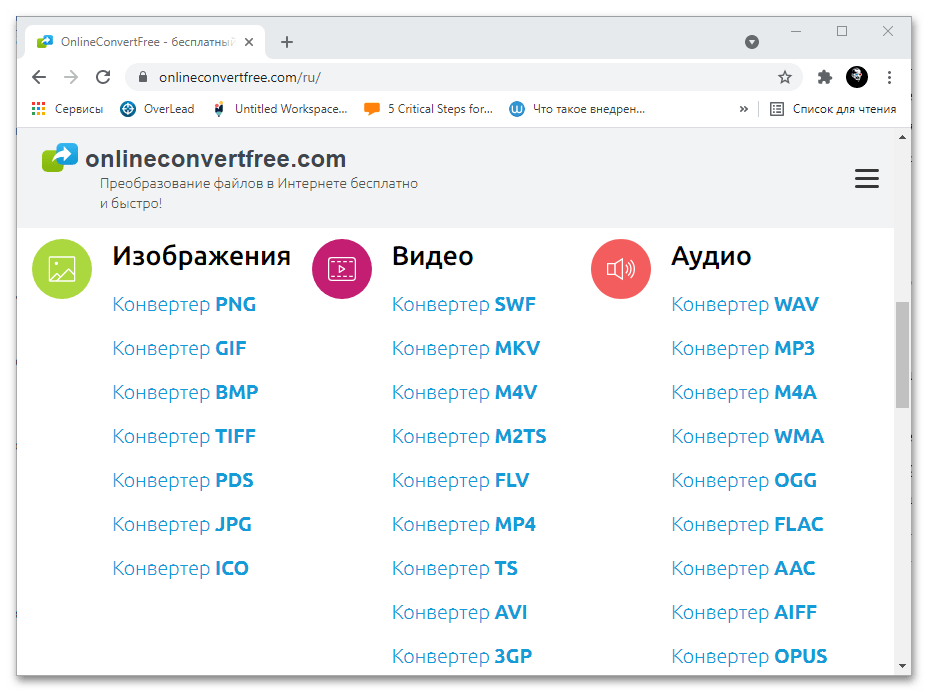
При помощи кнопки «Выберите файл» загрузите нужный вам. Это можно сделать и перетащив его в окно браузера, но подобный вариант не всегда удобен.
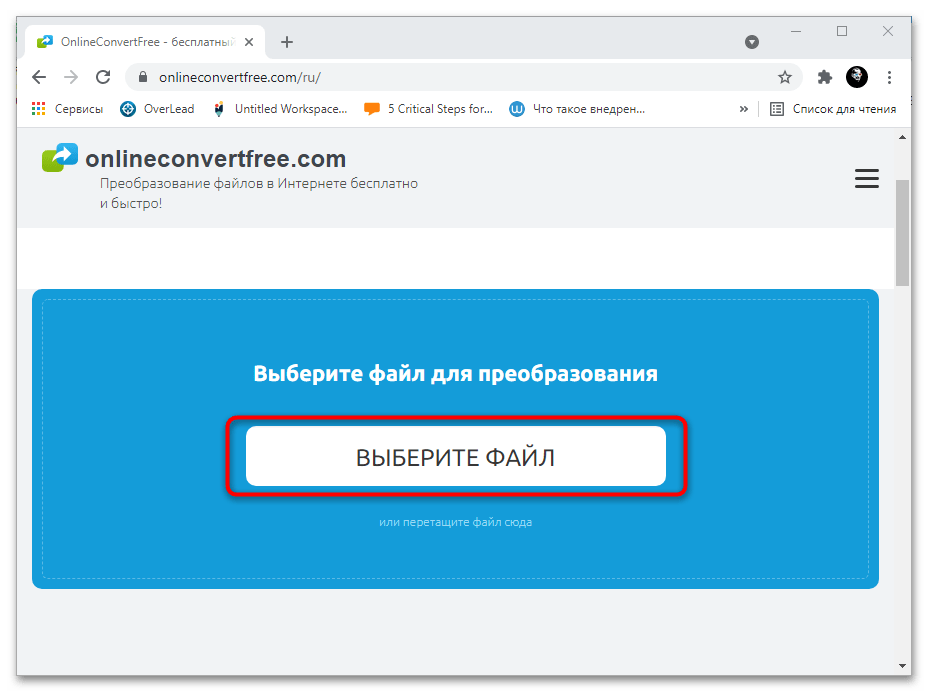
В «Проводнике» найдите расположение документа, выделите его левой кнопкой мыши и нажмите на «Открыть».
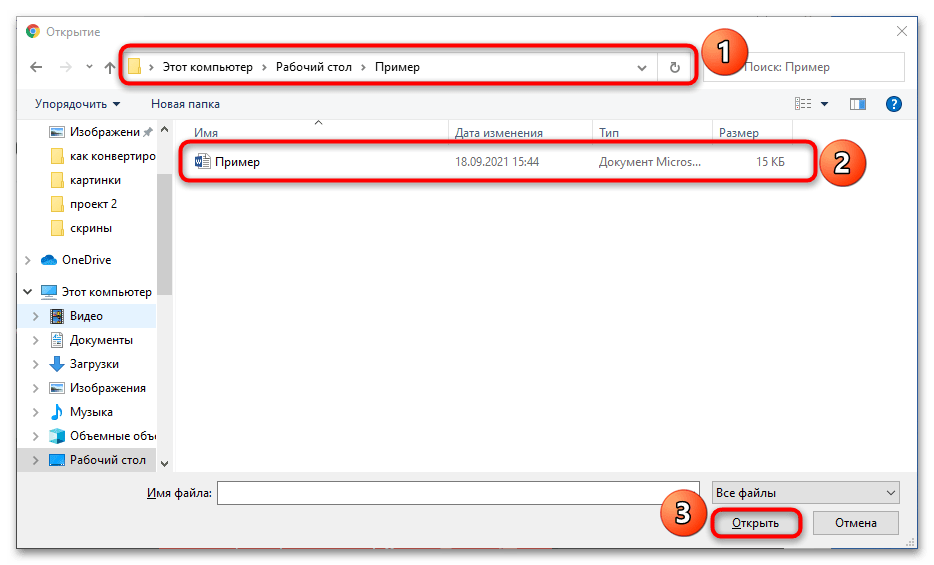
Кликните на поле с подписью «в».
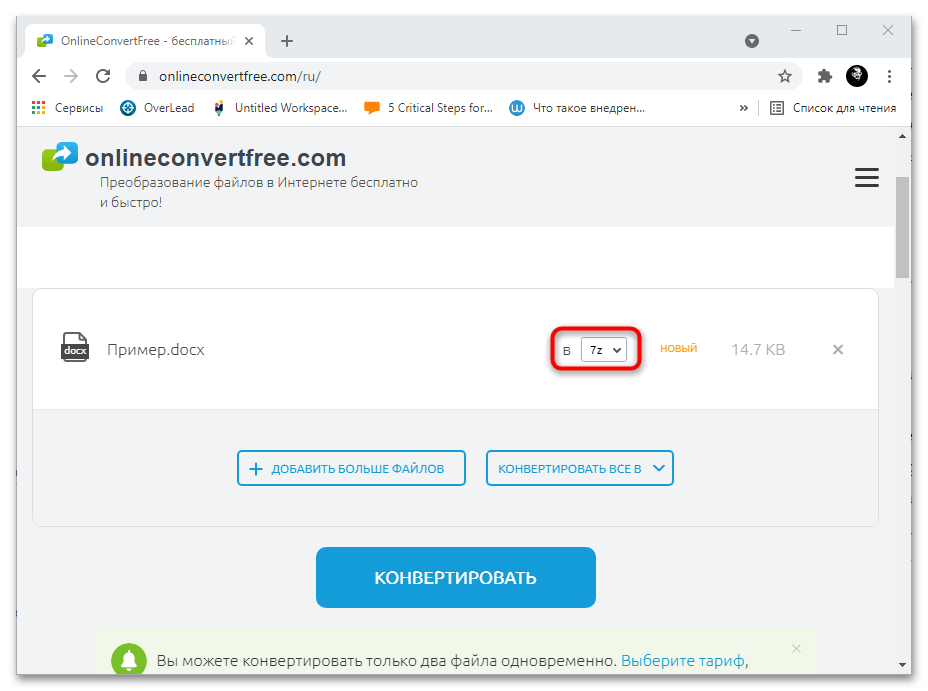
Формат «FB2» находится в разделе «Книги».

По желанию добавьте еще несколько документов для пакетного преобразования. Если он один, то просто начните «Конвертировать».
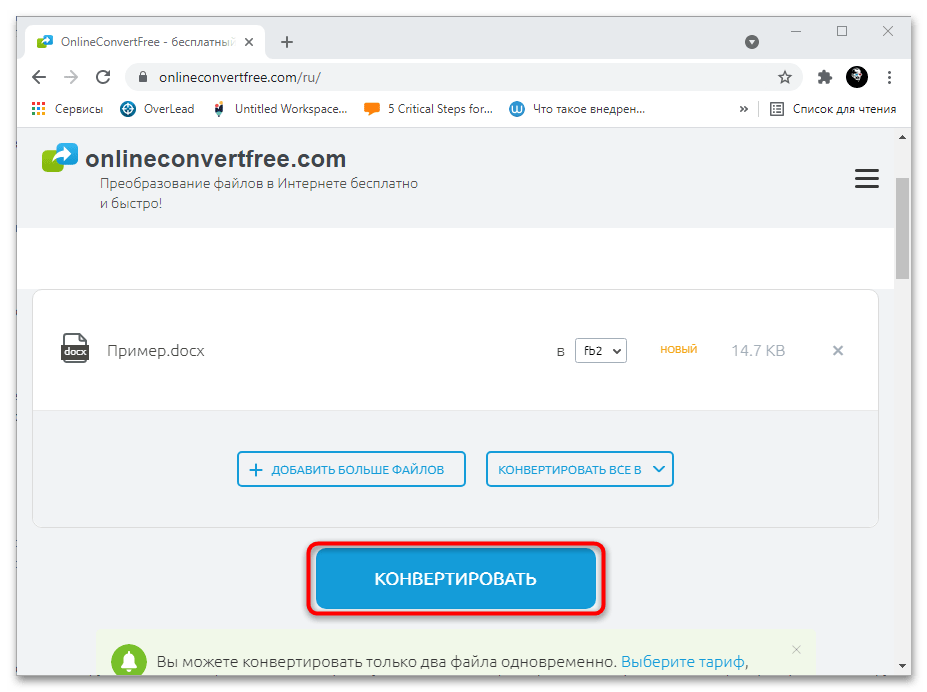
Ожидайте окончания операции и переместитесь ниже. Под кнопками выбора формата и файла и над подробным описанием расширений будет строка с новым документом. Нажмите на «Скачать» и он сохранится в папке по умолчанию.

Опишите, что у вас не получилось.
Наши специалисты постараются ответить максимально быстро.


